Как добавить правило аннуляции
Правило аннуляции – это условие отмены бронирования. Оно содержит информацию о размере штрафа при поздней отмене. Условия отмены отображаются на модуле бронирования и в подтверждении бронирования.
Если у вас нет доступа к редактированию раздела «Аннуляция и штрафы», отправьте запрос в техподдержку TravelLine: support@travelline.ru.
Как добавить правило аннуляции
Как настроить разные условия в одном правиле аннуляции
Как отображается правило аннуляции в модуле бронирования
Как добавить правило аннуляции
Чтобы добавить правило аннуляции:
1. Перейдите в раздел «Настройки гостиницы» > «Аннуляция и штрафы» и кликните на кнопку «Добавить правило».
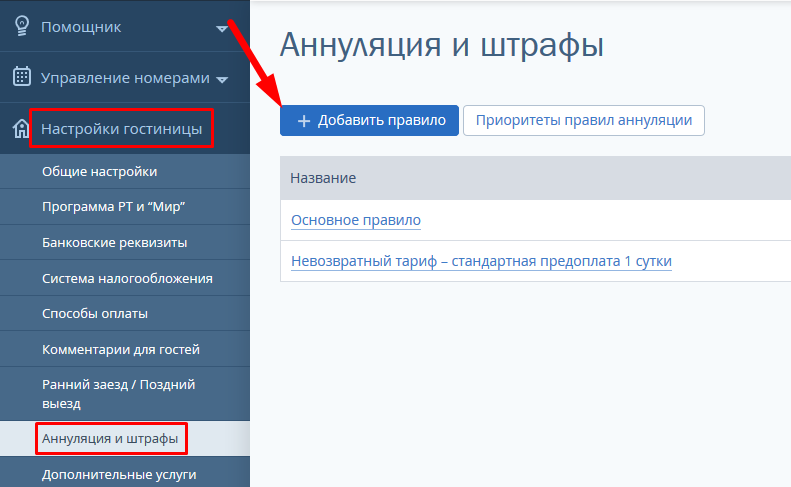
2. Укажите название правила и выберите, с какого момента времени отсчитывать правило. Давайте посмотрим, как это будет работать на примере стандартного правила: бесплатная отмена не позднее 24 часов до заезда.
Отсчитывать правило от:
«Времени заезда гостиницы». Например, время заезда – 14:00. Бесплатная отмена будет доступна до 14:00 за день до заезда.
«Времени выезда гостиницы» — отсчет от времени выезда в день прибытия. Например, время выезда – 12:00. Бесплатная отмена будет доступна до 12:00 за день до заезда.
«Времени заезда, указанного гостем» — отсчет от времени заезда, которое указал гость. Например, время заезда – 14:00, при бронировании гость выбрал заезд в 16:00. Бесплатная отмена будет доступна до 16:00 за день до заезда.
«Указанного времени» — отсчет от времени, указанного в правиле аннуляции.
«Времени бронирования» — отсчет от времени бронирования гостем. Например, время заезда – 14:00. Гость забронировал в 9:00. Бесплатная отмена будет доступна до 9:00 за день до заезда.
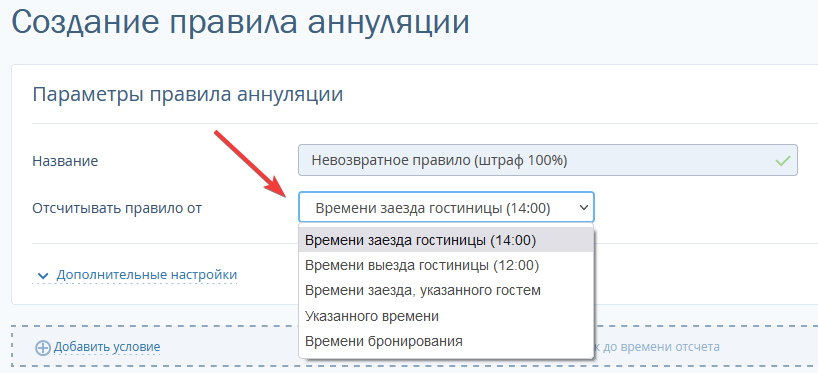
3. Кликните на ссылку «Добавить условие».
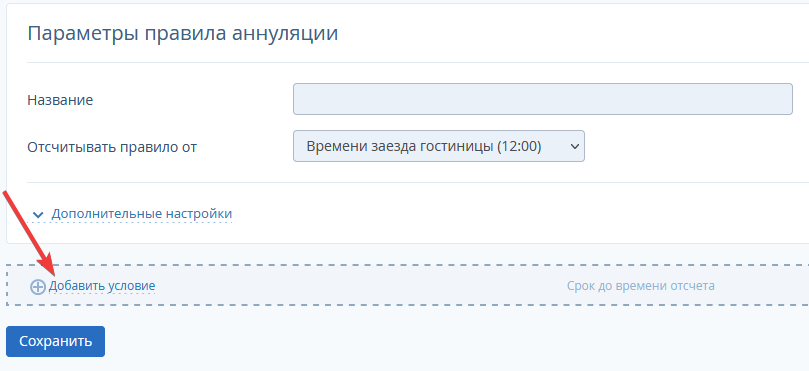
4. В поле «Штраф» выберите размер штрафа.
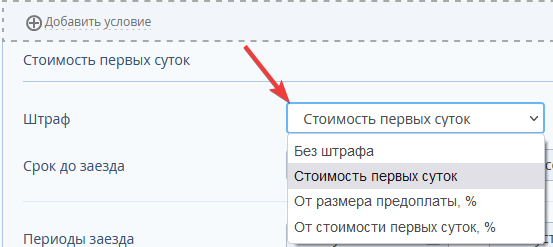
5. В поле «Срок до заезда» выберите, когда штраф вступит в силу.
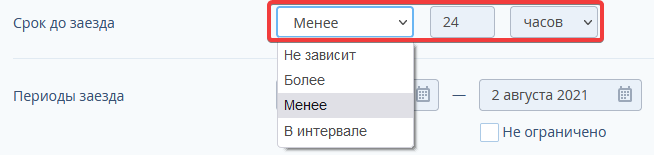
6. Поставьте галочку «Не ограничено», нажмите «Готово» и «Сохранить».
Как настроить разные условия в одном правиле аннуляции
В правиле аннуляции можно настроить гибкие условия отмены:
в зависимости от срока до заезда;
в зависимости от даты заезда.
Настройте гибкие условия отмены в зависимости от срока до заезда. Например:
бесплатная отмена брони более чем за 30 дней до заезда;
штраф 50% от предоплаты при отмене от 15 до 30 дней до заезда;
штраф 100% при отмене менее чем за 15 дней до заезда.
Подобное правило настройте следующим образом:
1) Добавьте первое условие – бесплатная отмена брони более, чем за 30 дней до заезда.
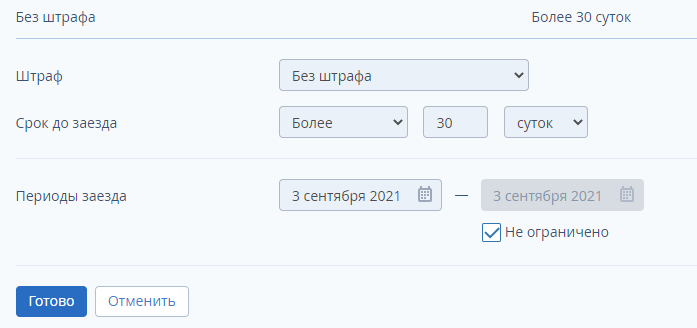
2) Добавьте следующее условие – штраф 50% от предоплаты при отмене от 15 до 30 дней до заезда.
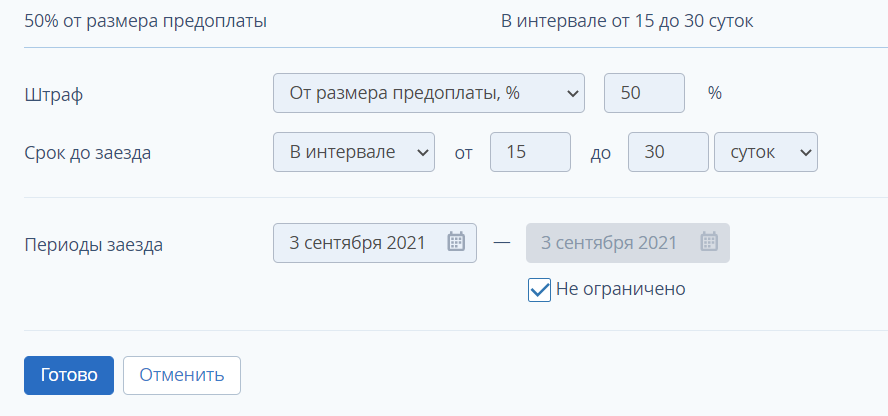
3) Добавьте последнее условие – штраф 100% при отмене менее, чем за 15 дней до заезда.
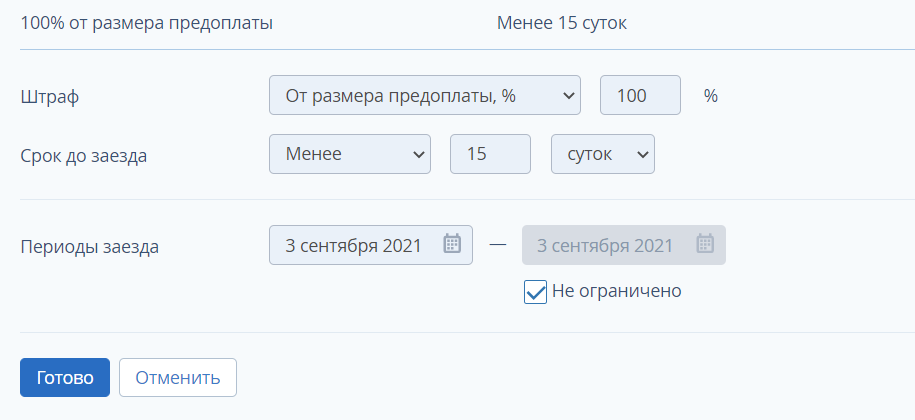
В пункте «Периоды заезда» обязательно поставьте галочку «Не ограничено» во всех условиях.
Настройте гибкие условия отмены в зависимости от даты заезда. Например:
бесплатная отмена брони за сутки до заезда – при заезде до 25 декабря;
невозвратное правило – при заезде в период с 26 декабря по 10 января;
бесплатная отмена брони за сутки до заезда – при заезде после 10 января.
Подобное правило настройте следующим образом:
1) Добавьте первое условие – бесплатная отмена брони за сутки до заезда при заезде до 25 декабря. При отмене брони менее, чем за сутки до заезда удерживается штраф – стоимость 1 суток.
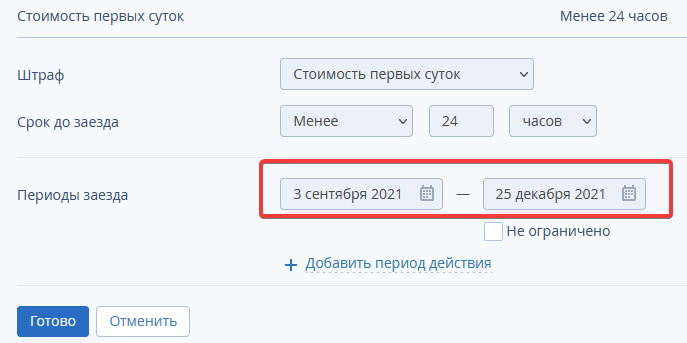
2) Добавьте следующее условие –штраф 100% от предоплаты при заезде в период с 26 декабря по 10 января.
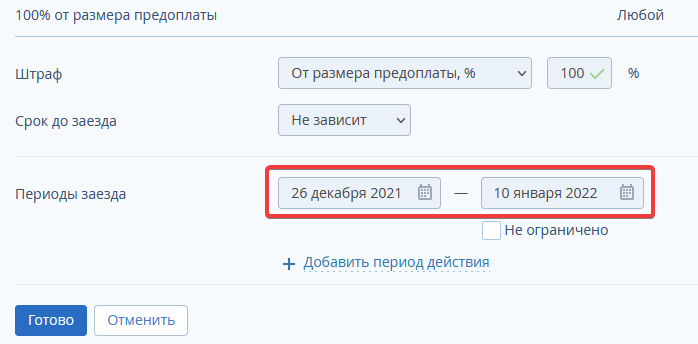
3) Добавьте последнее условие – бесплатная отмена брони за сутки до заезда при заезде после 10 января. При отмене брони менее, чем за сутки до заезда удерживается штраф – стоимость 1 суток.
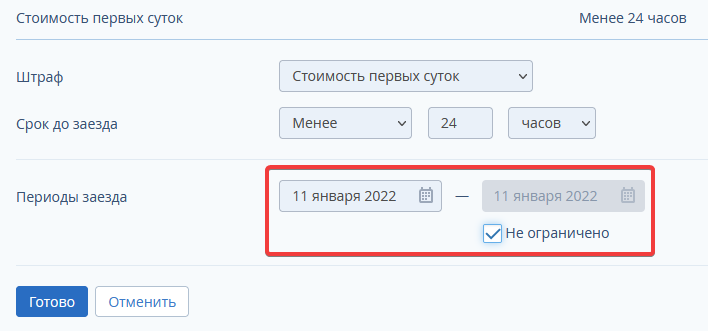
Убедитесь, что между периодами нет пропущенных дат – при заезде в эти даты штраф применяться не будет.
Обязательно поставьте галочку «Не ограничено» на последнем периоде. Это нужно для того, чтобы правило действовало непрерывно.
Как отображается правило аннуляции в модуле бронирования
В модуле бронирования на сайте и в подтверждении бронирования генерируется стандартный текст на основании условий аннуляции:

При настройке правила аннуляции вы можете:
добавить свой текст в описание правила аннуляции;
убрать условия аннуляции с модуля бронирования.
Внимание! Важно, чтобы текст описания не противоречил условиям аннуляции. При отмене бронирования вступают в силу условия правила аннуляции, а не текст описания.
1) Добавьте свой текст в поле «Описание». В этом случае текст будет отображаться в модуле бронирования.
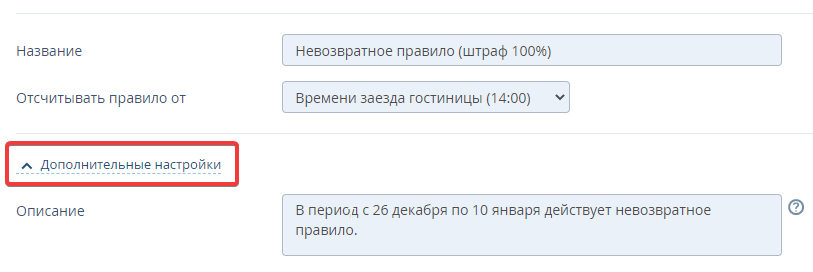
На сайте будет выглядеть так:
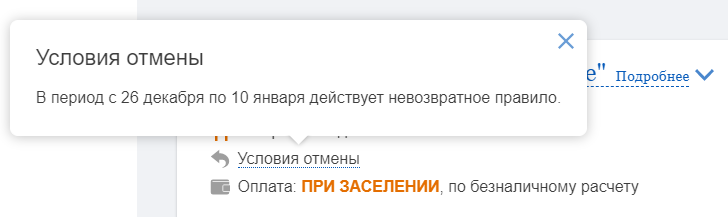
2) Отключите показ условий аннуляции в модуле бронирования. Для этого проставьте галочку «Не отображать в модуле бронирования TL: Booking Engine условия аннуляции».

На сайте пункт «Условия отмены» не будет показан:
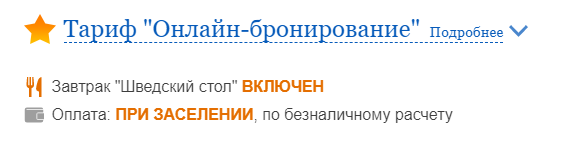
Обратиться в техподдержку TravelLine
Если у вас остались вопросы, вы всегда можете связаться со специалистами технической
поддержки.
Позвоните нам по телефону или задайте интересующий вас вопрос прямо сейчас.


